在创建个人或企业网站的过程中,绑定域名是一个至关重要的步骤,这不仅能让您的网站具备一个易于记忆和访问的网址,还能提升品牌形象和用户体验,本文将详细介绍如何将域名绑定到您的网站,包括前期准备、具体操作步骤以及注意事项。
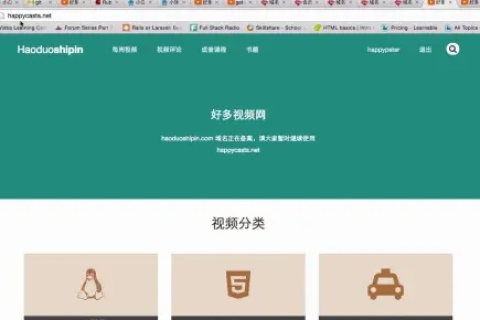
云服之家,国内最专业的云服务器虚拟主机域名商家信息平台
前期准备
在绑定域名之前,您需要确保以下几点:
- 网站已上线:确保您的网站已经成功部署并可在本地或测试环境中正常访问。
- 域名已注册:在域名注册商处购买并注册了您想要的域名。
- DNS控制权:确保您拥有该域名的DNS控制权,以便进行必要的域名设置。
绑定域名的步骤
登录域名控制面板
您需要登录到您的域名注册商的控制面板,常见的域名注册商包括GoDaddy、Bluehost、Namecheap等,控制面板通常提供域名管理、DNS设置和域名解析等功能。
找到DNS设置或域名解析选项
在控制面板中,找到“DNS设置”、“域名管理”或“域名解析”等选项,这些选项通常位于“我的域名”、“产品”或“服务”菜单下。
添加DNS记录
在DNS设置页面中,您需要添加一条新的DNS记录,将您的域名指向网站服务器,这通常涉及以下几个步骤:
- 选择记录类型:选择“A记录”或“A(IPv4)记录”,A记录用于将域名解析到IPv4地址,如果您的服务器使用的是IPv6地址,也可以选择“AAAA记录”。
- 输入主机记录:通常输入“@”或“www”,具体取决于您的需求,如果您希望将裸域名(如
example.com)指向网站,则使用“@”;如果希望将子域名(如www.example.com)指向网站,则使用“www”。 - 输入IP地址:填写您网站服务器的IP地址,如果您使用的是托管服务(如Bluehost、SiteGround等),通常可以在托管账户的控制面板中找到服务器的IP地址,如果您使用的是独立服务器或VPS,则需要在服务器管理界面或命令行工具中查询IP地址。
- 设置TTL值:TTL(Time To Live)表示DNS记录的有效时间,您可以根据需求设置TTL值,通常设置为300秒(5分钟)即可。
保存设置并测试
完成上述设置后,点击“保存”或“提交”按钮保存您的DNS记录,等待一段时间让DNS变更生效(通常需要几分钟到几小时),在此期间,您可以尝试访问您的域名以检查是否已成功绑定,如果无法访问,请检查以下几点:
- 确保DNS设置正确无误。
- 确保您的网站服务器正常运行且没有防火墙或安全组规则阻止访问。
- 检查浏览器缓存和本地hosts文件是否影响访问。
注意事项与常见问题解答
- 为什么需要等待DNS变更生效? DNS变更需要一定时间才能在全球范围内生效,因为DNS记录缓存在各个DNS服务器和ISP的缓存中,即使您已经更新了DNS记录,也可能需要几分钟到几小时才能在全球范围内生效。
- 如何检查DNS设置是否成功? 您可以使用“ping”命令或“nslookup”命令检查您的域名是否解析到正确的IP地址,在命令行中输入“nslookup www.example.com”,如果返回的结果与您的网站服务器IP地址一致,则表示DNS设置成功。
- 如何设置子域名的指向? 如果您希望将某个子域名(如
mail.example.com)指向另一个服务器或特定目录,可以在DNS控制面板中添加一条新的A记录或CNAME记录,并指定相应的IP地址或目标域名。 - 如何防止域名被劫持? 为了防止域名被劫持和恶意使用,建议您在DNS设置中启用“安全解析”功能(如Google Public DNS的Secure DNS),并定期检查和更新您的DNS记录,还可以考虑使用SSL证书加密您的网站流量,提高安全性。
- 如何设置邮箱转发? 如果您希望将域名下的邮箱(如
username@example.com)转发到其他邮箱地址,可以在DNS控制面板中添加一条MX记录(邮件交换记录),并指定转发到的邮箱地址和SMTP服务器信息,请注意这通常需要额外的配置和授权才能成功转发邮件,如果您的托管服务提供邮箱托管服务(如Bluehost的Email Hosting),则可以直接在托管控制面板中设置邮箱转发功能。 - 如何设置URL转发? 如果您希望将某个子域或整个域名转发到其他URL(如
www.example.com转发到www.newsite.com),可以在托管控制面板中找到URL转发功能并添加相应的规则即可实现自动跳转和重定向功能,不过请注意这可能会影响用户体验和搜索引擎排名因此请谨慎使用并根据实际需求进行设置。

